Maison >Problème commun >Comment remplir du texte avec des images sur MS PowerPoint
Comment remplir du texte avec des images sur MS PowerPoint
- WBOYWBOYWBOYWBOYWBOYWBOYWBOYWBOYWBOYWBOYWBOYWBOYWBavant
- 2023-05-01 12:19:141559parcourir
En ce qui concerne PowerPoint, rien ne peut être considéré comme trop sophistiqué. Les gens ont besoin d’être divertis et attirés dans votre présentation, et vous avez parfaitement le droit de garder les yeux rivés sur vos diapositives soigneusement conçues. Chaque jour, vous vous demandez probablement comment pimenter vos présentations ! Alors, comment remplir votre texte dans votre PowerPoint avec n’importe quelle image/photo de votre choix ? Cela ressemble à quelque chose que seule une démo professionnelle peut avoir ? Alors préparez-vous à devenir présentateur professionnel !
Dans cet article, nous vous expliquons cette astuce simple qui fera certainement passer vos présentations au niveau supérieur que vous avez toujours voulu qu'elles soient ! Lisez la suite pour maîtriser cette astuce PowerPoint intéressante !
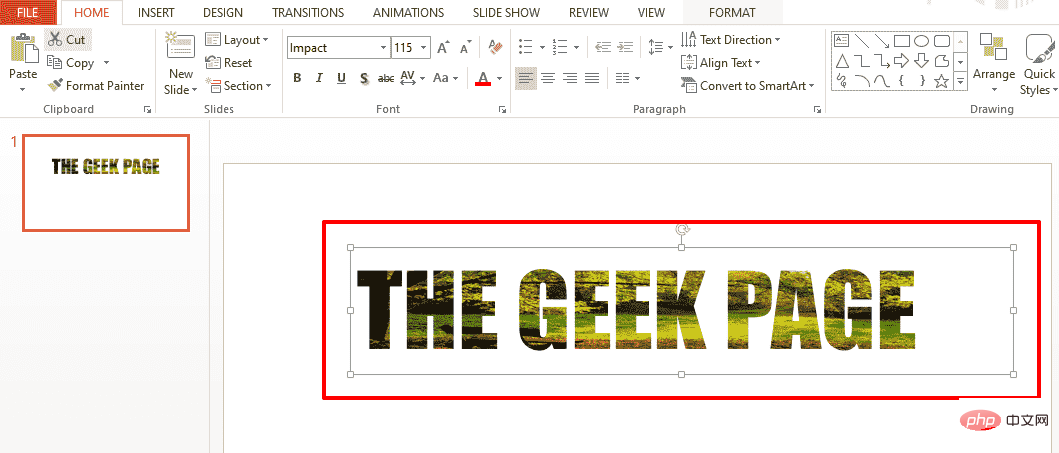
Solution
Étape 1 : Commencez par cliquer sur l'onglet « Insérer » sur le ruban supérieur. Sous le groupe Texte, cliquez sur le bouton nommé Text Box.
Ensuite, cliquez n'importe où sur la diapositive et faites glisser pour dessiner la zone de texte à la hauteur et à la largeur que vous souhaitez.
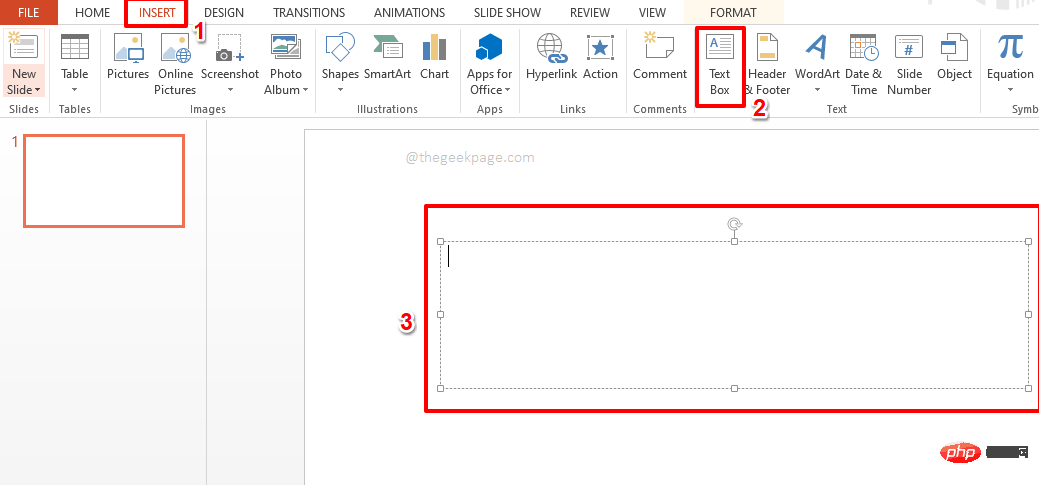
Étape 2 : Ensuite, entrez le texte dans la zone de texte. Sélectionnez le texte auquel vous souhaitez appliquer le style.
REMARQUE : Lorsque vous souhaitez remplir du texte avec une image, le texte doit être en grande police pour que le changement soit visible.
Une fois le texte sélectionné, cliquez sur l'onglet "Accueil" et sélectionnez l'option de style de votre choix sous le groupe "Police".
J'ai choisi le type de police Impact et la taille de police 115 pour rendre mon texte grand et clair. Vous pouvez choisir n’importe quel style de police que vous aimez.
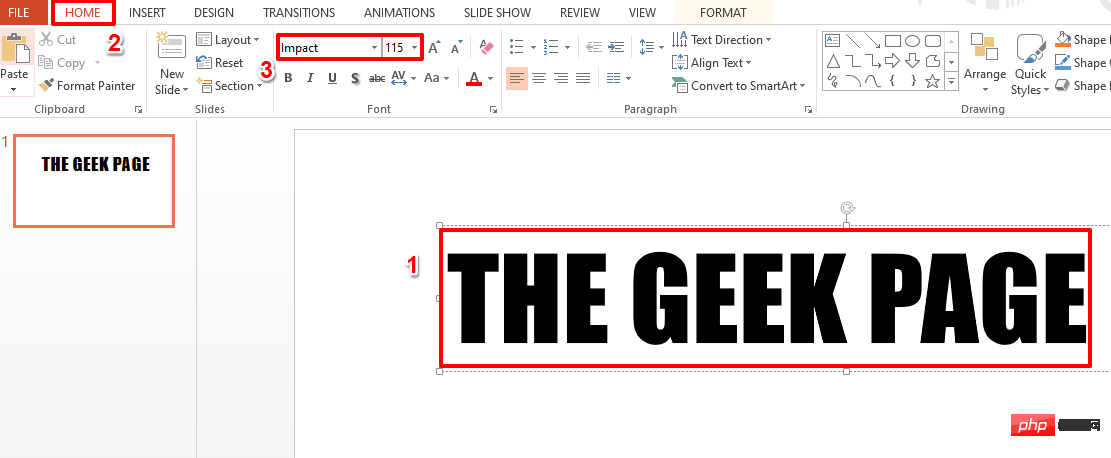
Étape 3 : Ensuite, faites un clic droit sur la texte box et cliquez sur l'option « Format Forme ».
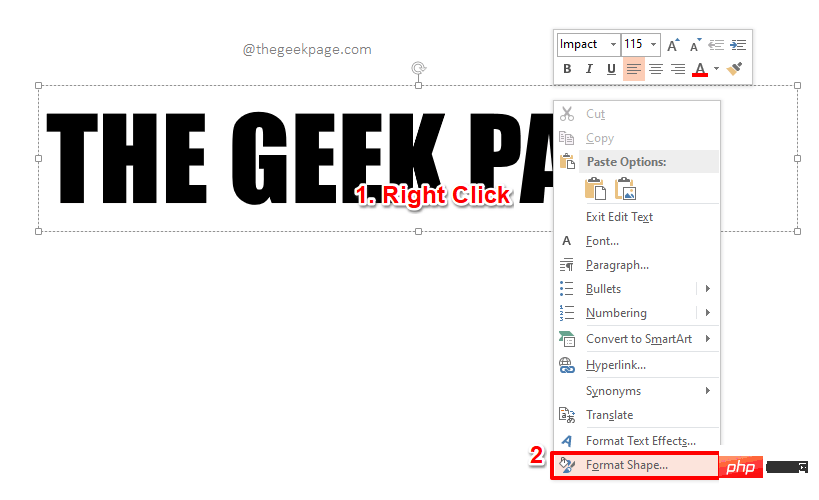
Étape 4 : Maintenant, sur le côté droit de la diapositive, une nouvelle section s'ouvre appelée "Format Forme".
Cliquez sur l'onglet "Options de texte" dans la section "Formes de format".
Ensuite, sous la section Text Fill, sélectionnez le bouton radio correspondant à l'option Image ou Texture Fill.
Maintenant, sous l'option "Insérer une image de ", cliquez sur le bouton "Fichier" pour sélectionner l'image sur votre PC.
Remarque : Vous pouvez également utiliser le bouton Presse-papiers pour sélectionner une image dans le Clipboard ou le bouton En ligne pour sélectionner une image sur Internet. Comme j'avais déjà l'image que je souhaitais utiliser sur mon PC, j'ai décidé d'utiliser l'option "Fichier".
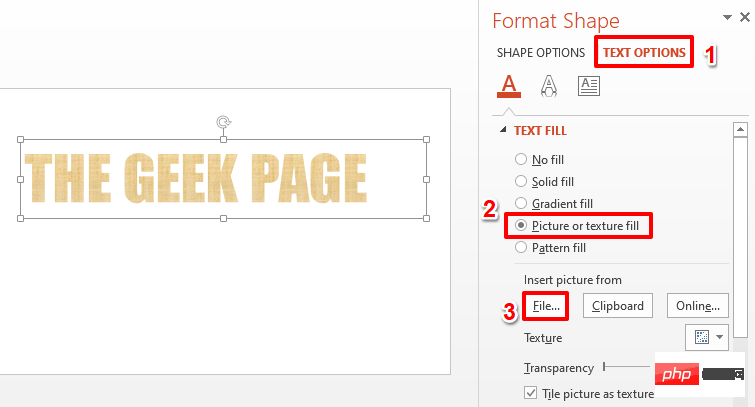
Étape 5 : Vous aurez maintenant la fenêtre « Insérer une image » ouverte devant vous.
Accédez à où se trouve l'image que vous souhaitez utiliser.
Cliquez sur l'image pour la sélectionner et cliquez sur le bouton "Insérer".
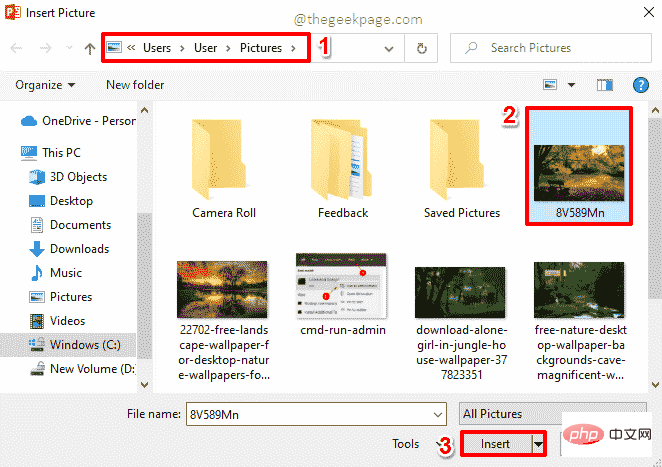
Étape 6 : C'est tout. Votre texte devrait maintenant être parfaitement rempli avec l'image que vous avez sélectionnée. Asseyez-vous et profitez-en !
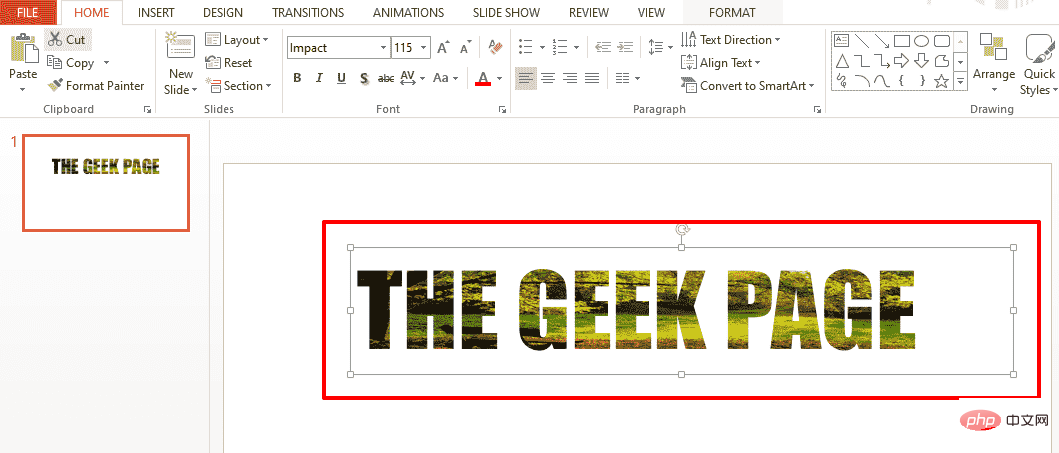
Ce qui précède est le contenu détaillé de. pour plus d'informations, suivez d'autres articles connexes sur le site Web de PHP en chinois!
Articles Liés
Voir plus- Microsoft lance une nouvelle application d'enregistrement vocal pour Windows 11 Insiders
- Que peut faire l'investissement direct de Xiaomi ?
- Où demander la fermeture du magasin Kuaishou ?
- 4 correctifs seront appliqués si l'ordinateur s'arrête pendant l'analyse antivirus
- Tutoriel détaillé expliquant si Win7 peut être directement mis à niveau vers Win11

